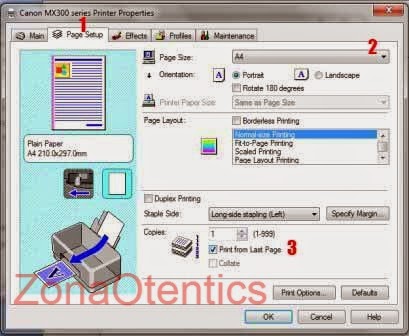Cara seting ukuran kertas pada microsoft office word. Microsoft office word merupakan salah satu aplikasi pengolah kata yang sangat populer pada saat ini. Hampir semua instansi baik itu perkantoran, university, bisnis, dan perdagangan menggunakan aplikasi ini. Aplikasi ini banyak diminati karena penggunaannya yang gampang (user friendly) serta didukung dengan tampilanya yang cukup menarik. Tidak hanya sampai disitu saja, setiap dokumen yang telah dibuat juga bisa langsung dicetak dengan menghubungkan printer ke komputer. Namun sebelum melakukan pencetakan dokumen, ada beberapa hal yang harus diseting agar hasil cetakan menjadi lebih rapi dan sesuai dengan yang diinginkan. Berikut beberapa tahap setingan yang harus dilakukan sebelum dokumen dicetak/diprint :
- Setingan Kertas Pada Lembar Kerja Microsoft office word. Jika anda ingin mencetak dokumen tersebut ke dalam kertas ukuran A4, silahkan seting ukuran kertasnya ke ukuran A4. Secara default setingan kertas pada microsoft office word adalah Letter. Untuk merubahnya silahkan klik menu Page Layout >> Margins >> Custom Margins... Maka akan muncul window Page Setup. Pada window Page Setup yang muncul klik tab Paper, dan pada bagian "Paper size :" ganti kertasnya menjadi ukuran A4 dengan mengklik tanda segitiga kecil yang ada disebelah kananya. Berikut screenshootnya :
- Setingan Kertas Pada Printer. Setingan yang pertama diatas hanya berpengaruh pada tampilan dokumen di dalam jendela kerja word bukan pada hasil cetakan. Agar hasil cetakan persis sama dengan dokumen yang dibuat, maka lakukan setingan yang kedua yaitu pengaturan kertas pada printer. Caranya Klik tombol "office buton" yang ada di pojok kiri atas dari office word, lalu pilih "print" atau dengan menekan shorcut key "Ctrl + P". Maka akan muncul jendela "Print". Pada jendela print yang muncul, klik tombol "Properties" lalu kemudian pilih tab "Page Setup". Pada tab Page Setup dibagian Page Size ganti ukuran kertasnya menjadi A4. Dan jika anda ingin mencetak dokumen dari halaman terakhir maka beri centang pada bagian "Print From Last Page" kemudian klik OK dan OK lagi untuk mencetak dokumen. Berikut screenshootnya :
Demikianlah tahap setingan ukuran kertas pada microsoft office word. Selamat berksperimen !
Bagikan
Cara seting ukuran kertas pada microsoft office word
4/
5
Oleh
Jiu Bunta